Vous venez d'acquérir un nouveau PC ou une nouvelle carte vidéo. Vous êtes prêt à démarrer et à démarrer, mais vous voulez d'abord tester la puissance de vos performances graphiques. Vous voudrez analyser la carte vidéo, également appelée unité de traitement graphique. En comparant votre GPU, vous pouvez avoir une idée de la fluidité de fonctionnement de votre système et comparer vos résultats à des ordinateurs avec des configurations similaires afin de vous assurer que les choses fonctionnent comme prévu. Trois outils populaires peuvent tester les performances de votre carte vidéo de différentes manières.
-
3DMark est fondamentalement la norme dans l'analyse comparative des cartes vidéo. Il offre une interface très simple et graphique ainsi que de nombreuses options rationalisées pour une comparaison facile des résultats avec d'autres dans le monde entier.
-
Marque de fourrure est une alternative totalement gratuite à 3DMark. Bien qu'il n'offre pas la facilité de comparaison et les graphiques simplifiés de 3DMark, il présente d'autres avantages. Vous pouvez également tester votre GPU pour identifier d'éventuels problèmes avec la carte ou le refroidissement. De plus, il peut être utilisé pour tester la stabilité d'un overclock.
-
FRAPS est conçu pour afficher la fréquence d'images d'un programme qui accède actuellement à votre carte vidéo. Cet outil est particulièrement pratique pour les joueurs car il vous permet de mesurer instantanément l'impact sur les performances de l'ajustement des paramètres graphiques dans un jeu vidéo.
Vidéo du jour
3DMark

Crédit d'image : Image reproduite avec l'aimable autorisation de Futuremark
Exécuter le Benchmark
Téléchargez la dernière version de Édition de base de 3DMark. Les versions payantes offrent des tests, des métriques et des fonctionnalités supplémentaires, mais pour l'utilisateur domestique moyen, l'édition de base est plus que suffisante.
Exécutez le programme et l'écran de sélection de test s'affiche. Le programme fournit des tests optimisés pour les ordinateurs portables ou les PC bas de gamme, les PC de milieu de gamme et les PC performants. Sélectionnez le test qui, selon vous, convient le mieux à votre PC. Asseyez-vous et laissez le test se terminer. Assurez-vous que vous êtes connecté à Internet pour afficher vos résultats.
Ce qu'il faut chercher
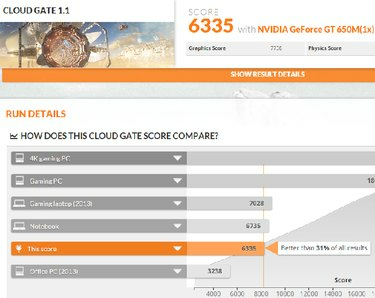
Crédit d'image : Image reproduite avec l'aimable autorisation de 3DMark
Les résultats s'ouvrent dans votre navigateur Internet par défaut, affichant un score et la possibilité de voir comment vos résultats se comparent à d'autres personnes avec des GPU et des configurations PC similaires. Vous pouvez également voir les données de vos images moyennes par seconde à chaque étape du test et les scores graphiques et physiques individuels. Vous voulez que vos scores soient similaires à ceux des personnes ayant des configurations similaires. Si ce n'est pas le cas, vous devrez peut-être effectuer un dépannage.
Vous avez également la possibilité de créer un compte et d'enregistrer vos résultats pour comparaison. Ceci est utile si vous mettez souvent à niveau votre carte vidéo afin de voir comment la nouvelle carte s'empile avec votre ancien matériel.
Marque de fourrure

Crédit d'image : Image reproduite avec l'aimable autorisation de Geeks3D
Exécuter le test
Téléchargez et installez la dernière version de FurMark et exécutez le programme. À des fins de test de performances, choisissez l'un des préréglages d'analyse comparative sur la droite. Le préréglage 1080 s'exécute en résolution 1920 x 1080 et le préréglage 720 exécute le test en résolution 1280 x 720. L'impact sur votre GPU est plus élevé dans le test de préréglage 1080.
Aux fins de test de résistance de votre carte pour vérifier la stabilité ou d'autres problèmes, sélectionnez une résolution et d'autres options sur la gauche, puis cliquez sur le bouton Test de contrainte GPU bouton.
Ce qu'il faut chercher
Pour l'analyse comparative, une fois le test terminé, vous recevez un score. Pour voir le guide de comparaison, cliquez sur le bouton Comparez votre score sur l'écran des résultats ou dans le menu principal. Trouvez le graphique pour la résolution prédéfinie que vous avez choisie. Recherchez votre carte vidéo ou une carte similaire, puis comparez votre score à un score attendu. Vos résultats devraient être similaires.
Pour les tests de résistance, vous souhaitez surveiller la température en bas à gauche de l'écran de test. Si votre GPU dépasse environ 90 °C, cela peut indiquer un problème de refroidissement de votre carte vidéo.
Faites également attention aux plantages soudains - soit du test, soit de l'ensemble de votre PC. Un plantage peut également indiquer un problème avec votre carte vidéo.
Dans les deux tests, vous devez scanner l'image pendant le test à la recherche de petites boîtes noires appelées artefacts. Ces artefacts indiquent un problème avec votre carte vidéo. Si vous avez overclocké votre carte vidéo, cela peut indiquer des paramètres d'overclocking médiocres. Si ce n'est pas le cas, il peut y avoir un problème matériel.
Avertissement
Si votre carte vidéo dépasse 90 °C à un moment quelconque au cours d'un test, annulez immédiatement le test. Vous risquez d'endommager votre carte vidéo en lui permettant de fonctionner au-dessus de cette température pendant de longues périodes.
FRAPS

Crédit d'image : Image reproduite avec l'aimable autorisation de Beepa
Exécuter le programme
Pour exécuter FRAPS, il suffit télécharger et installer le programme. Ouvrez le programme et FRAPS s'active automatiquement. À ce stade, vous pouvez simplement réduire la fenêtre.
Exécutez l'application que vous souhaitez tester. La fréquence d'images est affichée dans le coin de votre écran. Activez et désactivez l'affichage à tout moment en appuyant sur la touche F12 de votre clavier.
Ce qu'il faut chercher
FRAPS mesure uniquement la fréquence d'images rendue en images par seconde. Idéalement, pour éviter les ralentissements dans un jeu vidéo, vous voulez que les images par seconde correspondent au moins au taux de rafraîchissement de votre moniteur, qui est dans la plupart des cas de 60 FPS.
En surveillant la fréquence d'images tout en ajustant les paramètres graphiques du jeu, vous pouvez rapidement voir quels paramètres vous offrent les meilleures performances dans toutes les situations du jeu.


